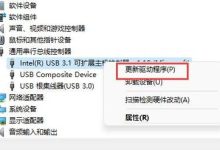
解决U盘驱动错误的详细步骤和方法
解决U盘驱动错误的详细步骤和方法,1. 确认U盘硬件连接正常,确保U盘没有物理损坏,接口干净并且正确地插入计算机的USB端口。,2. 检查系统自动检测,大多数情况下,操作系统会自动检测到新硬件并尝试安装驱动程序,请等待几分钟,看看系统是否能够自动解决问题。,3. 手动刷新设备列表,如果系统没有自动检测到U盘,可以尝试手动刷新设备列表:,在Windows系统中,打开“设备管理器”。,右键点击“通用串行总线控制器”并选择“扫描检测硬件改动”。,4. 更新或重新安装驱动程序,如果U盘已经被系统识别但仍然无法正常工作,可能需要更新或重新安装驱动程序。,4.1 通过设备管理器更新驱动程序,打开“设备管理器”。,展开“通用串行总线控制器”,找到你的U盘设备。,右键点击U盘设备,选择“更新驱动程序”。,选择“自动搜索更新的驱动程序软件”。,4.2 手动选择驱动程序位置,如果自动更新不成功,可以选择手动安装驱动程序:,在“更新驱动程序”窗口中,选择“浏览计算机以查找驱动程序软件”。,导航至U盘制造商提供的驱动程序所在位置进行安装。,5. 使用Windows故障排除工具,Windows系统提供了多种故障排除工具,可以帮助诊断和修复常见的U盘问题。,5.1 打开故障排除工具,输入“控制面板”在搜索栏,打开“控制面板”。,选择“硬件和声音”下的“查找并修复问题”。,选择“硬件和设备”,然后点击“下一步”。,5.2 遵循故障排除向导,按照屏幕上的指示操作,故障排除工具将尝试自动发现并修复问题。,6. 格式化U盘,如果上述方法都无法解决问题,U盘可能需要重新格式化。,6.1 备份数据,在格式化之前,请确保已备份U盘中的所有重要数据,因为格式化将清除所有内容。,6.2 进行格式化,打开“我的电脑”或“此电脑”。,右键点击U盘图标,选择“格式化”。,选择合适的文件系统(通常为FAT32或NTFS)。,点击“开始”执行格式化操作。,7. 考虑U盘可能损坏,如果经过以上所有步骤后U盘仍然无法工作,可能是U盘本身存在物理损坏或彻底失效,这种情况下,考虑更换新的U盘可能是唯一的解决方案。,8. 联系专业支持,如果你对处理这类问题不够自信,或者上述步骤都未能解决问题,建议联系专业的技术支持人员寻求帮助。, ,

 国外主机测评 - 国外VPS,国外服务器,国外云服务器,测评及优惠码
国外主机测评 - 国外VPS,国外服务器,国外云服务器,测评及优惠码

